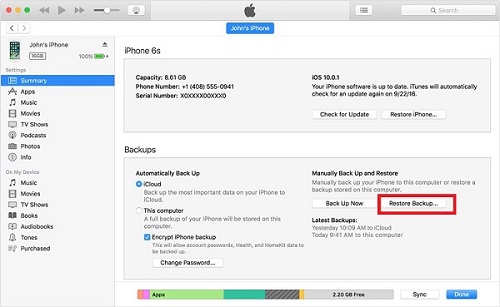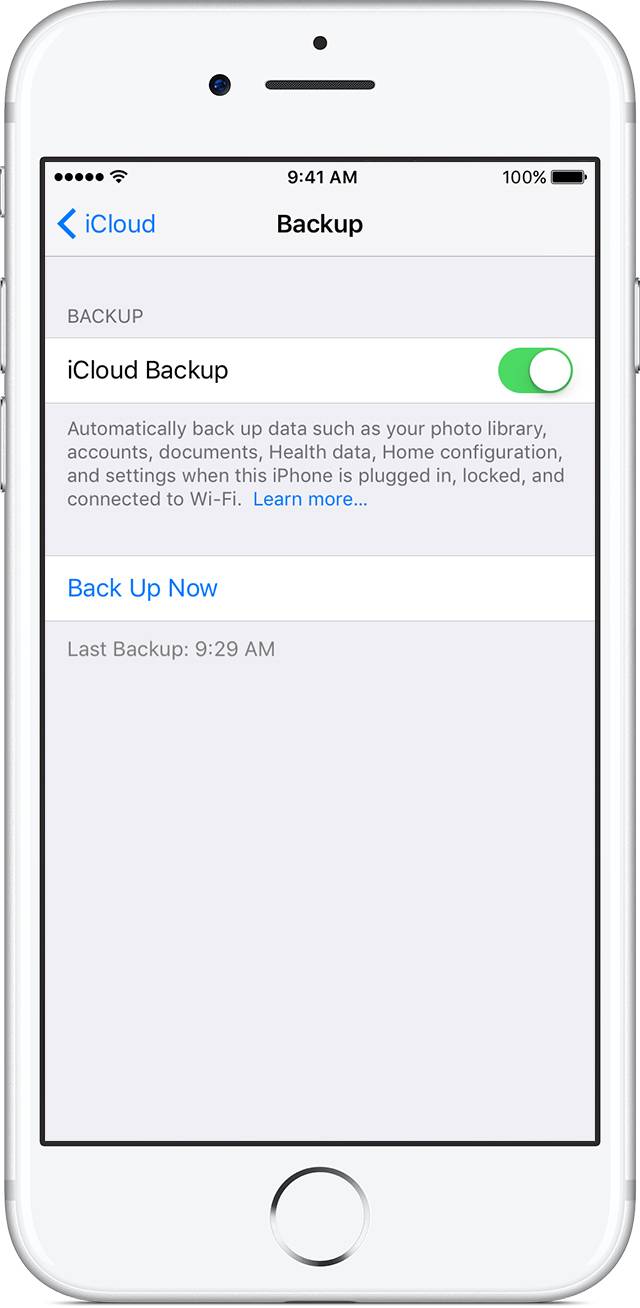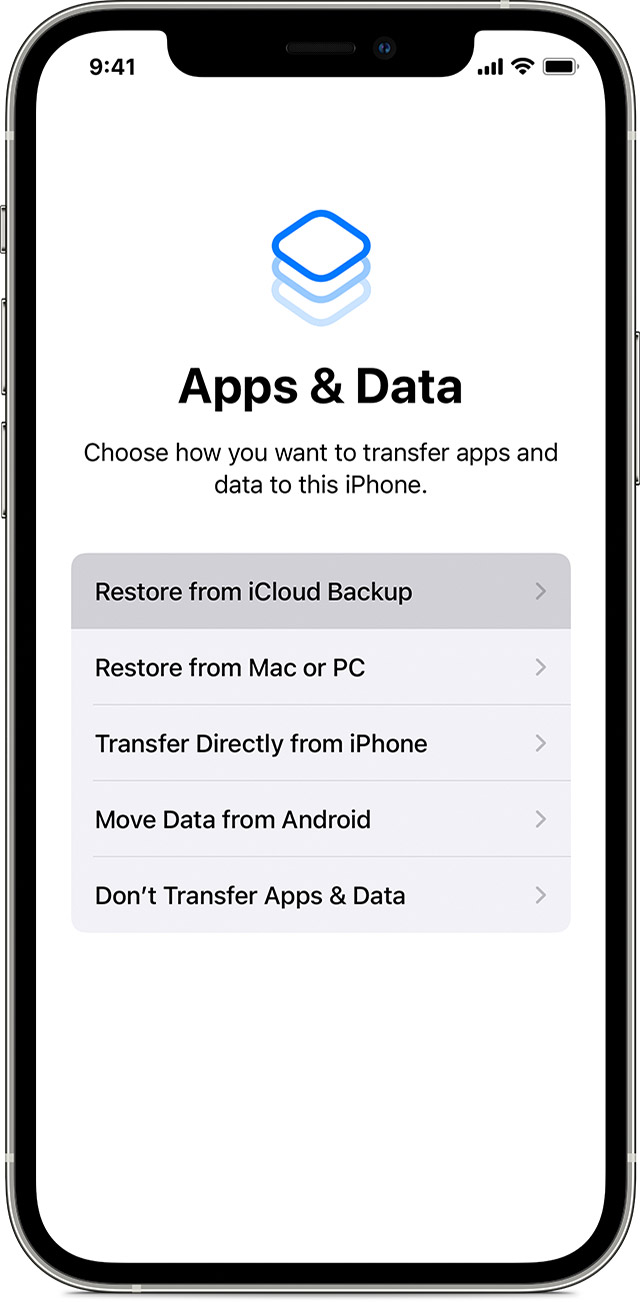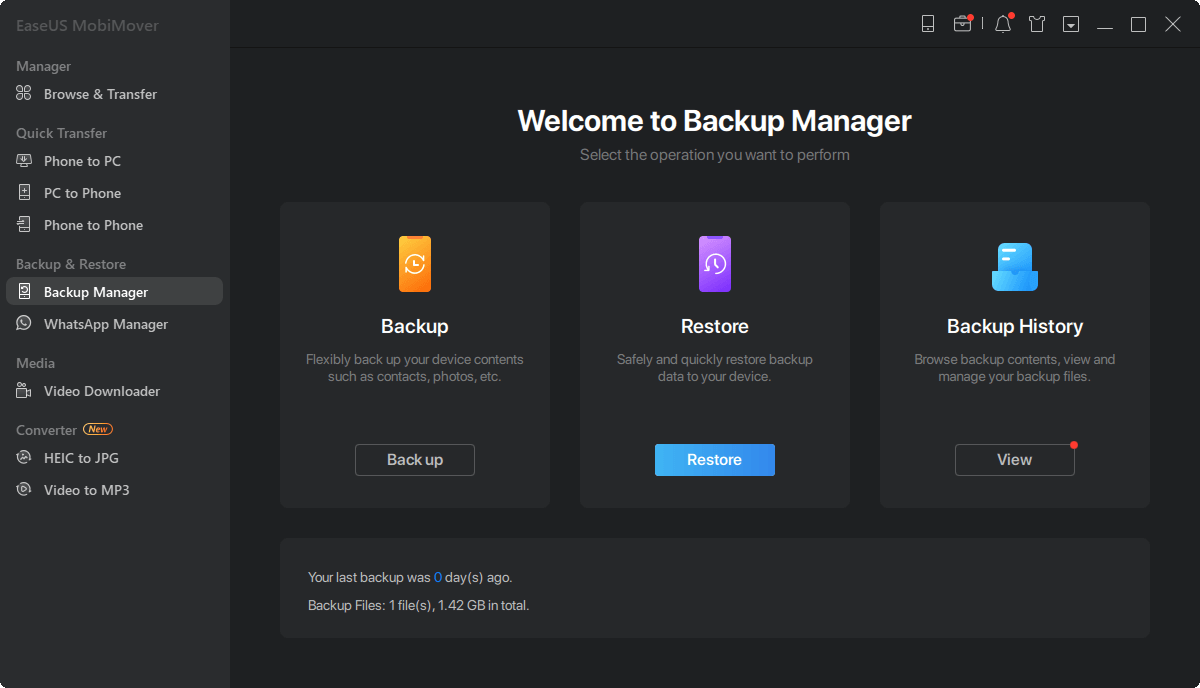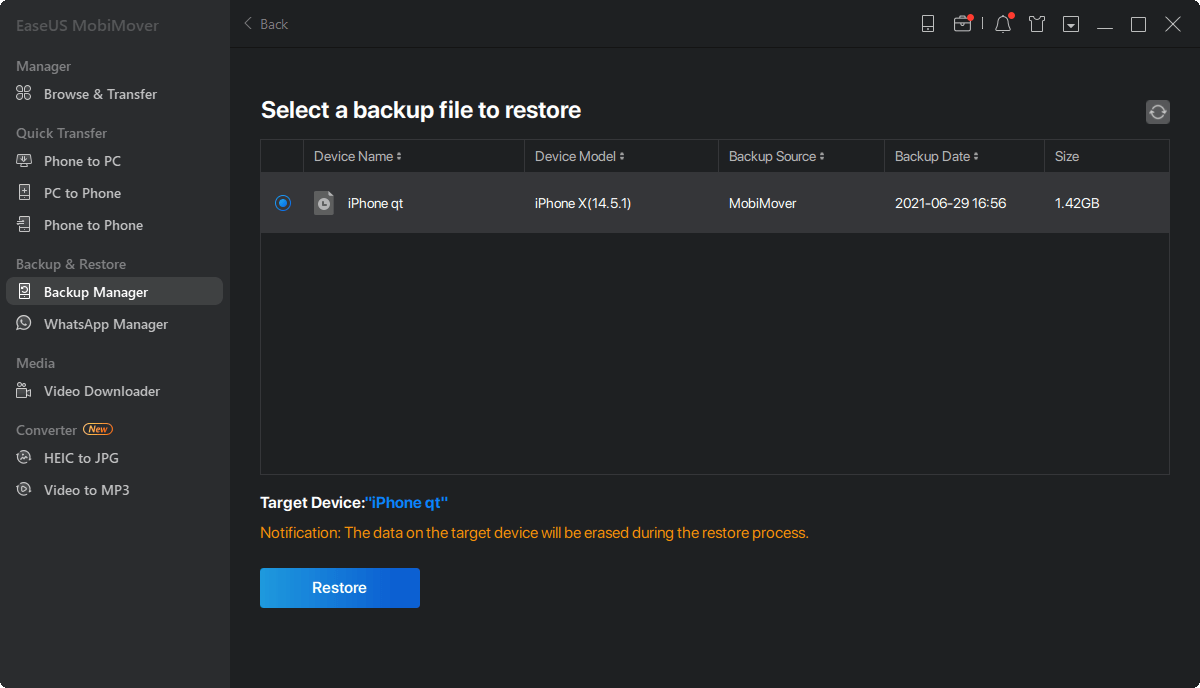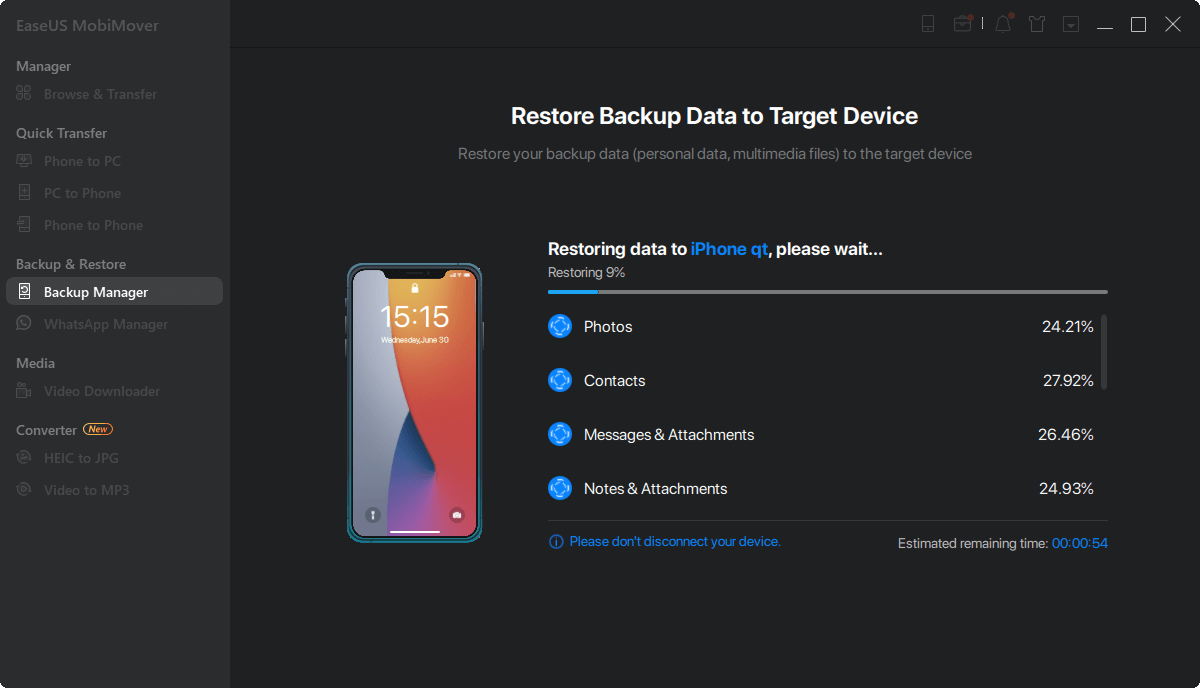Wanneer u uw iPhone reset om problemen op te lossen, zoals een iPhone die vastzit aan het draaiende wiel of een nieuwe iPhone aanschaft, moet u een back-up maken van uw belangrijke iPhone-gegevens en deze vervolgens terugzetten op uw iPhone of de nieuwe iPhone. Dit artikel introduceert drie manieren om de iPhone te herstellen vanaf een back-up, waaronder het herstellen van de iPhone vanaf een computerback-up, iTunes en iCloud. Lees verder om uw iPhone-gegevens terug te krijgen.
Deel 1. Herstel iPhone vanuit iTunes Backup of Finder
Als je de gewoonte hebt om regelmatig een back-up van je iPhone te maken met iTunes, kun je je iPhone altijd herstellen vanaf de iTunes-back-up nadat je iPhone is gereset of gegevens op de iPhone zijn gewist of verloren zijn gegaan. Met een iTunes-bakcup kunt u de meeste iPhone-gegevens zoals foto's, video's en app-gegevens herstellen.U kunt hier verwijzen naar waar iCloud en iTunes een back-up van maken. Als u een iTunes-back-up versleutelt, kunt u een back-up maken van gevoeligere informatie, zoals accountwachtwoorden.
Bekijk gedetailleerde stappen om de iPhone te herstellen vanaf iTunes-back-up.
Stap 1. Verbind je iPhone met de pc met een bliksem-/USB-kabel. Start iTunes op uw pc.
Stap 2. Klik op het telefoonpictogram in de interface nadat het is verschenen.
Stap 3. Klik op "Back-up herstellen" in de sectie "Handmatig back-uppen en terugzetten" en selecteer een iTunes-back-up in de pop-up en klik vervolgens op "Herstellen" om deze iTunes-back-up op uw iPhone te herstellen. Als u uw back-up hebt versleuteld, moet u het wachtwoord invoeren wanneer u de iPhone herstelt vanaf die iTunes-back-up.
Stap 4. Wacht tot het proces is voltooid.
![Herstel iPhone vanaf iTunes-back-up]()
Deel 2. Herstel iPhone vanaf iCloud Backup
Er kunnen twee omstandigheden voor u zijn wanneer u de iPhone herstelt vanaf iCloud-back-up. Een daarvan is dat de iPhone al verplicht is gereset, en de tweede is dat je een iCloud-back-up kunt maken voordat je je iPhone reset. We zullen de tweede als voorbeeld nemen, omdat deze meer stappen omvat. Zie hieronder hoe u een back-up van uw iPhone-gegevens naar iCloud maakt en deze terugzet op uw iPhone.
Maak een back-up van je iPhone naar iCloud
Voor de meeste iPhone-gebruikers zijn de iPhone-gegevens (foto's, video's, app-gegevens en meer) veel meer dan 5 GB. Dus als u een back-up van uw volledige gegevens wilt maken, moet u eerst uw iCloud-abonnement upgraden om meer beschikbare opslagruimte te krijgen. Volg dan de onderstaande stappen.
Stap 1. Open de app Instellingen, tik bovenaan op je naam.
Stap 2. Tik op "iCloud", scrol omlaag om "iCloud-back-up" te vinden en tao het.
Stap 3. Tik op "Nu een back-up maken" en u krijgt een pop-up, tik op "iCloud-instellingen" om de gegevens naar app-gegevens te kiezen waarvan u een back-up wilt maken. Ga dan terug om te tikken op "Nu een back-up maken" > "Doorgaan" om de back-up te starten.
![Maak een back-up van de iPhone met iCloud]()
Herstellen vanaf iCloud-back-up
Vervolgens kunt u de onderstaande stap volgen om de iPhone te herstellen vanaf de iCloud-back-up nadat u uw iPhone opnieuw hebt ingesteld. Het herstellen van gegevens van iCloud-back-up begint vanaf het scherm Apps & Data in het configuratieproces. Kies "Herstellen van iCloud-back-up". Log in met uw Apple ID en kies een back-up om het herstelproces te starten. Wacht vervolgens tot het proces is voltooid.
![Herstel iPhone vanaf iCloud-back-up]()
Deel 3. Herstel iPhone vanaf een back-up gemaakt van applicaties van derden
Als u de iPhone vanaf iTunes of iCloud-back-up herstelt, worden uw huidige gegevens gewist en vervangen door de back-upgegevens. Als u één type bestand verliest, zoals foto's, en u wilt dit herstellen van een eerdere back-up zonder andere bestanden te overschrijven, kunt u een aantal iPhone-back-uptools van derden proberen, zoals EaseUS MobiMover. EaseUS MobiMover heeft een back-up- en herstelfunctie, waardoor u een back-up van iPhone-inhoud kunt maken en deze vervolgens op uw iPhone kunt herstellen. Hieronder vindt u een lijst met bestanden waarvan EaseUS MobiMover een back-up kan maken.
Persoonlijke gegevens: contacten, berichten, notities, voicemails, Safari-bladwijzers.
Multimedia: foto's, muziek, video's, spraakmemo's.
Zie hieronder voor gedetailleerde herstelstappen. Hier leest u hoe u een back-up van een iPhone maakt met EaseUS MobiMover.
Stap 1. Start EaseUS MobiMover op uw pc en sluit de iPhone aan op de pc. Klik op "Back-up en herstel" in het linkerdeelvenster.
Stap 2. Klik op herstellen en kies een back-upbestand. Het kan een backuo-bestand met één klik of een selectief backuo-bestand zijn. Klik vervolgens op 'Herstellen'.
Stap 3. Wacht tot het proces is voltooid. Dan kun je zien dat de bestanden zijn hersteld naar je iPhone.
Herstellen met één klik herstelt alle gegevens waarvan u een back-up hebt gemaakt met EaseUS MobiMover en overschrijft eerdere bestanden, met uitzondering van foto's en video's.
Als u een iPhone herstelt vanaf een back-up voor een bepaald type bestand, wordt alleen dit type overschreven. Voor belangrijke gegevens (muziek, video's, foto's en contacten) is incrementeel herstel beschikbaar, wat betekent dat foto's die na de back-up zijn toegevoegd, op de iPhone worden bewaard.
De laatste woorden
We hebben drie manieren geïntroduceerd om je iPhone te herstellen, van iTunes, iCloud en een back-up gemaakt via EaseUS MobiMover op pc. Hieronder vindt u een samenvatting van elke methode.
Herstellen vanaf iTunes-back-up: Herstel de meeste gegevens van iTunes-back-up op pc. U moet handmatig een back-up maken van gegevens op de iPhone naar iTunes. Als u herstelt vanuit iTunes, wordt uw iPhone overschreven, wat kan leiden tot verlies van nieuwe gegevens.
Herstellen vanaf iCloud-back-up: dit moet worden uitgevoerd tijdens het installatieproces van de iPhone. Het is een goede manier als je je iPhone moet resetten of als de iPhone al is gereset. Voorwaarde is wel dat je een iCloud back-up hebt.
Herstellen vanaf EaseUS MobiMover-back-up: Het herstellen van gegevens van EaseUS MobiMover heeft geen invloed op gegevens die niet zijn opgenomen in de ondersteunde items. Net zoals je foto's herstelt van EaseUS MobiMover, blijft je muziek op iPhone ongewijzigd. Dit herstel kan op elk moment worden uitgevoerd.
We raden u aan regelmatig een back-up te maken van iPhone-gegevens met één native Apple-oplossing (iTunes en iCloud) en met EaseUS MobiMover, om uw gegevensbeveiliging te garanderen.
![EaseUS Data Recovery Wizard]()
![EaseUS Data Recovery Wizard for Mac]()
![EaseUS Partition Manager Pro]()
![EaseYS Partition Manager Server]()
![EaseUS Todo Backup Workstation]()
![EaseUS Todo Backup Advanced Server]()